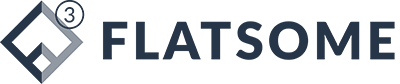Hướng dẫn cách mở Realtek HD Audio Manager trên Win 7
Nếu bạn đang tìm cách mở Realtek HD Audio Manager Win 7, bạn đã đến đúng nơi. Realtek HD Audio Manager là một công cụ không thể thiếu giúp bạn điều chỉnh chất lượng âm thanh, cấu hình loa, và quản lý các đầu vào/đầu ra âm thanh trên máy tính của mình. Dưới đây là các bước đơn giản để bạn có thể truy cập và sử dụng phần mềm này trên Windows 7.
Bước 1: Kiểm tra xem Realtek HD Audio Manager đã được cài đặt chưa
Trước tiên, bạn cần kiểm tra xem phần mềm Realtek đã được cài đặt trên máy tính của bạn hay chưa. Bạn có thể làm điều này bằng cách:
- Mở Control Panel (Bảng điều khiển).
- Chọn Hardware and Sound (Phần cứng và Âm thanh).
- Nhấp vào Device Manager (Quản lý Thiết bị).
- Mở rộng mục Sound, video and game controllers (Âm thanh, video và trò chơi).
Nếu bạn thấy Realtek High Definition Audio trong danh sách, điều đó có nghĩa là driver đã được cài đặt.
Bước 2: Mở Realtek HD Audio Manager
Sau khi đã xác nhận phần mềm đã được cài đặt, bạn có thể mở Realtek HD Audio Manager bằng cách:
- Nhấp chuột phải vào biểu tượng loa ở góc dưới bên phải màn hình.
- Chọn Sounds (Âm thanh).
- Trong cửa sổ mới, chuyển sang tab Playback (Phát lại).
- Nhấp chuột phải vào bất kỳ thiết bị nào và chọn Properties (Thuộc tính).
- Trong cửa sổ thuộc tính, bạn sẽ thấy một tab có tên Realtek.
Nếu bạn không thấy biểu tượng loa, có thể bạn cần tải Realtek HD Audio Manager. Truy cập trang web của chúng tôi để tải xuống một cách an toàn, miễn phí và hợp pháp. Chúng tôi cung cấp hướng dẫn chi tiết về cách điều chỉnh chất lượng âm thanh, cấu hình loa, và đảm bảo tương thích thiết bị âm thanh sử dụng phần mềm Realtek Driver cho Windows 7, 10, và 11.
🔊 Lưu ý: Đôi khi, biểu tượng Realtek HD Audio Manager có thể bị ẩn. Bạn có thể tìm thấy nó bằng cách mở Control Panel, chọn View by: Small icons (Xem theo: Biểu tượng nhỏ), và sau đó chọn Realtek HD Audio Manager.
✅ Tóm lại, việc mở Realtek HD Audio Manager trên Windows 7 không quá phức tạp. Bạn chỉ cần kiểm tra xem phần mềm đã được cài đặt chưa, và sau đó làm theo các bước trên để truy cập và điều chỉnh âm thanh theo ý muốn của mình. Đừng quên, nếu bạn cần tải phần mềm, hãy truy cập trang web của chúng tôi để có nguồn tải xuống an toàn và đáng tin cậy.
Giới thiệu chung về phần mềm Realtek HD Audio Manager
Realtek HD Audio Manager là gì?
Realtek HD Audio Manager là một phần mềm âm thanh mạnh mẽ giúp bạn quản lý âm thanh trên máy tính Windows của mình. Nó cho phép bạn điều chỉnh chất lượng âm thanh, cấu hình loa, và kiểm soát các đầu vào/đầu ra âm thanh một cách dễ dàng. Với giao diện Realtek HD Audio Manager, bạn có thể dễ dàng thay đổi cài đặt để phù hợp với nhu cầu nghe nhạc, xem phim, hoặc chơi game của mình.
- Điều chỉnh âm thanh: Tăng giảm âm lượng, cân bằng âm thanh.
- Cấu hình loa: Chọn loa ngoài hoặc tai nghe.
- Đầu vào/đầu ra âm thanh: Quản lý micro và các thiết bị khác.
Audio Manager mang đến lợi ích gì cho người dùng?
Realtek HD Audio Manager mang lại nhiều lợi ích cho người dùng, giúp cải thiện hiệu suất âm thanh trên máy tính của bạn. Dưới đây là một số lợi ích chính:
- Cải thiện chất lượng âm thanh: Giúp âm thanh trở nên sống động, rõ ràng hơn.
- Tùy chỉnh dễ dàng: Bạn có thể dễ dàng điều chỉnh âm thanh theo sở thích cá nhân.
- Tương thích với nhiều thiết bị: Hỗ trợ hầu hết các loại tai nghe, loa, và micro.
- Quản lý đầu ra âm thanh: Chọn dễ dàng giữa các thiết bị âm thanh khác nhau.
🎧 Lợi ích khác:
- Giảm tiếng ồn và cộng hưởng.
- Tạo môi trường âm thanh vòm ảo cho trải nghiệm nghe nhạc và xem phim tốt hơn.
Realtek HD Audio Manager là công cụ không thể thiếu cho bất kỳ ai muốn tối ưu hóa trải nghiệm âm thanh trên máy tính Windows.
Cách mở Realtek HD Audio Manager trên Windows 7
Bật lại biểu tượng Audio Manager trên Win 7 bằng Control Panel
Đôi khi, biểu tượng Realtek HD Audio Manager có thể không hiện lên trên máy tính của bạn. Đừng lo, bạn có thể dễ dàng bật lại biểu tượng này. Hãy làm theo các bước sau:
- Mở Control Panel (Bảng điều khiển).
- Chọn Hardware and Sound (Phần cứng và Âm thanh).
- Tìm và chọn Realtek HD Audio Manager.
Nếu bạn không thấy nó, có thể bạn cần chọn View by: Large icons (Xem theo: Biểu tượng lớn) để thấy tất cả các tùy chọn. Khi bạn tìm thấy Realtek HD Audio Manager, hãy mở nó và bạn có thể điều chỉnh âm thanh theo ý muốn.
Cách cài đặt driver Realtek High Definition Audio trên Windows 7
Nếu máy tính của bạn không có Realtek HD Audio Manager, có thể bạn cần cài đặt driver Realtek High Definition Audio. Cách làm như sau:
- Truy cập trang web chính thức của Realtek.
- Tìm mục Downloads hoặc Support.
- Chọn High Definition Audio Codecs (Software).
- Tìm phiên bản phù hợp với Windows 7 và tải về.
- Mở file đã tải và làm theo hướng dẫn để cài đặt.
Sau khi cài đặt xong, bạn có thể cần khởi động lại máy tính. Khi máy tính khởi động lại, Realtek HD Audio Manager sẽ sẵn sàng để bạn sử dụng.
Cách nâng cấp driver âm thanh Audio Manager trên Windows 7
Để cải thiện hiệu suất âm thanh và đảm bảo tương thích thiết bị âm thanh, bạn nên thường xuyên nâng cấp driver âm thanh của mình. Dưới đây là cách nâng cấp:
- Mở Device Manager (Quản lý Thiết bị).
- Tìm và mở rộng mục Sound, video and game controllers (Âm thanh, video và trò chơi).
- Nhấp chuột phải vào Realtek High Definition Audio và chọn Update Driver (Cập nhật Driver).
- Chọn Search automatically for updated driver software (Tìm tự động phần mềm driver đã cập nhật).
Windows sẽ tự động tìm và cài đặt phiên bản driver mới nhất cho bạn. Sau khi quá trình cập nhật hoàn tất, bạn có thể cần khởi động lại máy tính để áp dụng thay đổi.
Khắc phục lỗi máy tính không có Realtek HD Audio Manager
Khi bạn không thấy Realtek HD Audio Manager trên máy tính Windows 7 của mình, đừng lo lắng. Có một số cách để khắc phục vấn đề này và đảm bảo bạn có thể quản lý âm thanh một cách hiệu quả.
Khắc phục lỗi máy tính không có Audio Manager bằng cách sử dụng Control Panel Windows 7
Nếu bạn không thấy Realtek HD Audio Manager, hãy thử sử dụng Control Panel để tìm kiếm và mở nó:
- Mở Control Panel.
- Chọn Hardware and Sound.
- Tìm và chọn Realtek HD Audio Manager.
Nếu bạn vẫn không thấy, có thể phần mềm chưa được cài đặt hoặc cần được cập nhật.
Khắc phục lỗi máy tính không có Audio Manager bằng cách cài đặt lại Driver Audio Manager
Đôi khi, việc cài đặt lại driver có thể giúp khắc phục lỗi:
- Mở Device Manager.
- Tìm mục Sound, video and game controllers.
- Nhấp chuột phải vào Realtek High Definition Audio và chọn Uninstall device.
- Khởi động lại máy tính của bạn.
- Windows sẽ tự động cài đặt driver khi khởi động lại.
Bật lại Audio Manager trên Task Manager
Nếu Realtek HD Audio Manager đã được cài đặt nhưng không chạy, bạn có thể thử bật nó trên Task Manager:
- Nhấn Ctrl + Shift + Esc để mở Task Manager.
- Chọn tab Startup.
- Tìm Realtek HD Audio Manager, nhấp chuột phải và chọn Enable.
Bằng cách thực hiện các bước trên, bạn có thể khắc phục lỗi và đảm bảo Realtek HD Audio Manager hoạt động trên máy tính Windows 7 của mình, giúp bạn điều chỉnh chất lượng âm thanh, cấu hình loa, và quản lý đầu vào/đầu ra âm thanh một cách dễ dàng.
Câu hỏi thường gặp
Khi bạn muốn cải thiện hiệu suất âm thanh trên máy tính Windows của mình, có thể bạn sẽ gặp một số câu hỏi. Dưới đây là một số câu hỏi thường gặp về Realtek HD Audio Manager và cách giải quyết chúng.
-
Làm thế nào để tôi biết phiên bản Realtek HD Audio Manager nào phù hợp với máy tính của mình?
- Bạn có thể kiểm tra phiên bản Windows của mình bằng cách vào Settings > System > About. Sau đó, truy cập trang web chính thức của Realtek để tải phiên bản phù hợp với Windows 7, Windows 10, hoặc Windows 11.
-
Tại sao Realtek HD Audio Manager không hiện lên sau khi tôi cài đặt?
- Đôi khi, biểu tượng có thể bị ẩn. Bạn có thể thử khởi động lại máy tính hoặc kiểm tra trong Control Panel dưới View by: Small icons để xem nếu Realtek HD Audio Manager xuất hiện.
-
Realtek HD Audio Manager có tương thích với tất cả các loại loa và tai nghe không?
- Có, Realtek HD Audio Manager hỗ trợ hầu hết các loại loa và tai nghe. Tuy nhiên, bạn có thể cần điều chỉnh cấu hình loa hoặc đầu ra âm thanh để đảm bảo chất lượng âm thanh tốt nhất.
-
Làm thế nào để tôi có thể cải thiện chất lượng âm thanh với Realtek HD Audio Manager?
- Bạn có thể điều chỉnh chất lượng âm thanh bằng cách thay đổi các thiết lập trong giao diện Realtek HD Audio Manager. Điều này bao gồm việc tăng giảm âm lượng, cân bằng âm thanh, và chọn chế độ âm thanh vòm.
-
Tôi có thể quản lý đầu vào âm thanh như thế nào với Realtek HD Audio Manager?
- Trong Realtek HD Audio Manager, bạn có thể chọn đầu vào âm thanh mà bạn muốn sử dụng, chẳng hạn như micro hoặc các thiết bị khác, và điều chỉnh âm thanh của chúng để phù hợp với nhu cầu của bạn.
🔍 Mẹo: Đừng quên kiểm tra cập nhật cho Realtek HD Audio Manager để đảm bảo bạn có phiên bản mới nhất với tất cả các tính năng và cải tiến.
🎵 Nhớ rằng: Việc sử dụng Realtek HD Audio Manager giúp bạn tối ưu hóa trải nghiệm âm thanh trên máy tính của mình, từ việc nghe nhạc, xem phim cho đến chơi game.